炎热的夏季不只有高温,还有浪漫的萤火虫的陪伴,本教程教你如何打造闪闪发光的萤火虫字体效果。

步骤1、创建一个新的1024 x 768 px文档,并填充背景颜色#240000。 使用白色创建文本。 使用的字体是Elegant,大小是250像素。右键单击文本图层,然后选择创建工作路径。
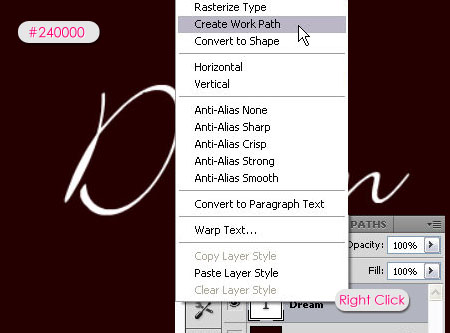
创建一个新图层,并将其称为“Stroke”,然后通过单击其旁边的眼图来使“dream”文本图层不可见。 将前景颜色设置为#e89819,将背景颜色设置为#fddd03。
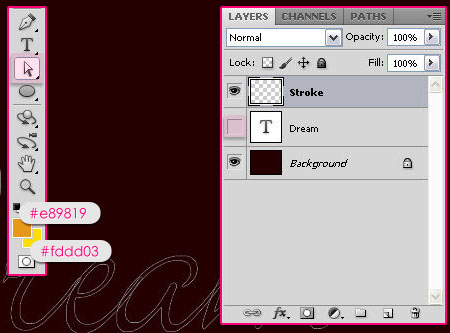
步骤2、打开“画笔”面板(“窗口”>“画笔”),选择硬圆笔刷,并修改其设置如下:刷尖形状。
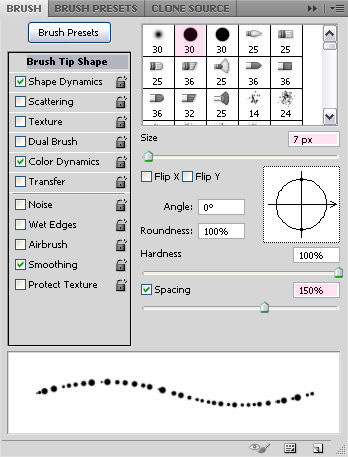
形状动态,参数如图
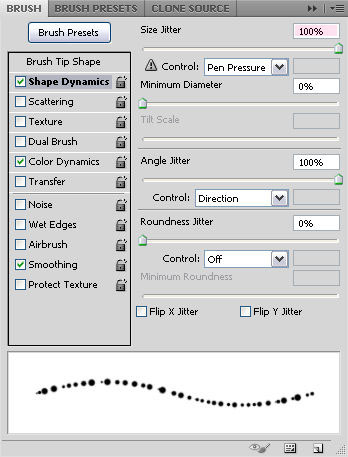
颜色动态,参数值如图
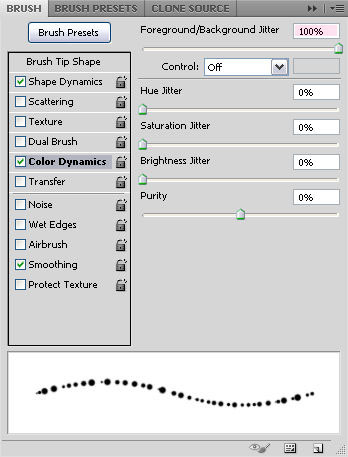
现在回到工作路径,选择直接选择工具,打开路径面板,然后右键描边路径, 从“工具”下拉菜单中选择“画笔”,并确保“模拟压力”框未被选中。
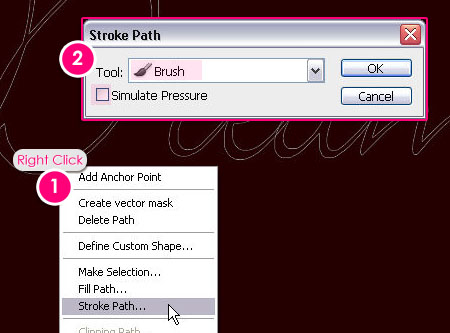
点击Enter / Return来取消路径,这就是笔画的样子。

步骤3、复制“Stroke”层,然后将其混合模式更改为“点光”。
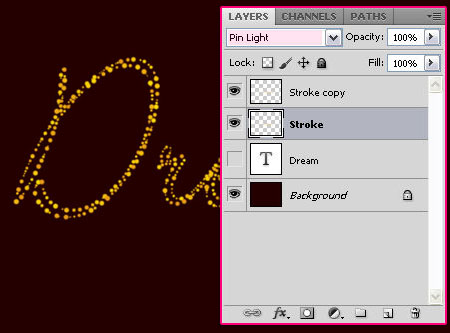
确保原始Stroke层仍然被选中,然后进入滤镜-模糊-高斯模糊, 将“半径”值更改为3。
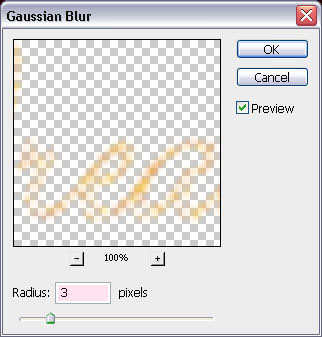
将会得到如下效果

步骤4、双击Stroke复制图层应用以下图层样式: 外发光,颜色:#9f9f28,尺寸:6,等高线:环形,范围:100
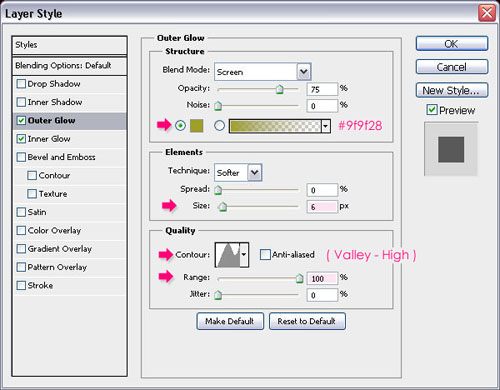
添加图层样式内发光,源:居中,尺寸:4
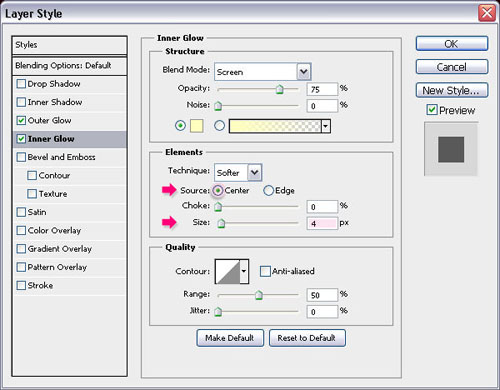
应用这些样式可以文本发光,效果如下:

步骤5、现在是创建背景的时候了。 所以我们从刷子开始:选择一个大的软的圆刷,并修改其设置如下:刷尖形状
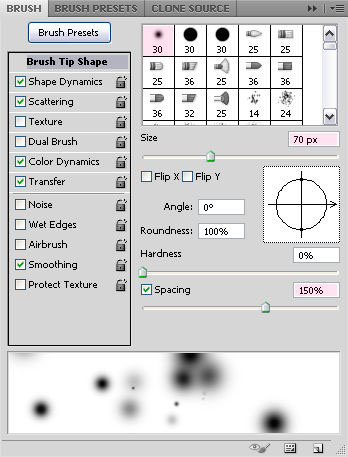
形状动态:
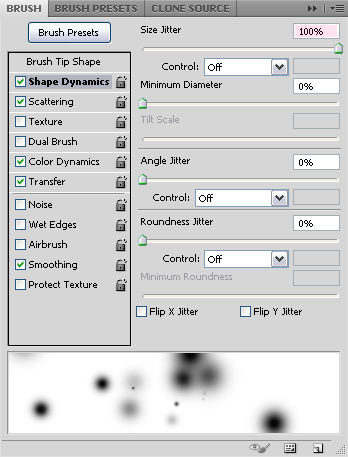
散步:
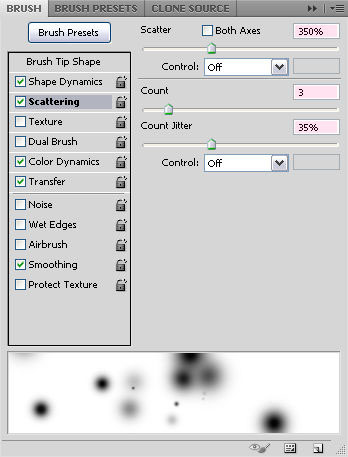
颜色动态:
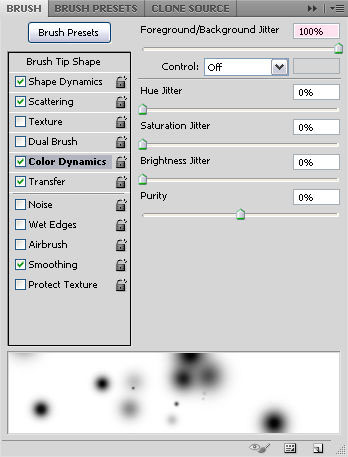
传递:
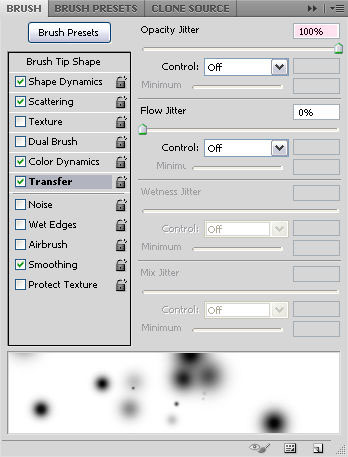
步骤6、在两个Stroke图层下创建一个新图层,并将其重命名为BG。 前景和背景颜色应与步骤1中的相同。选择椭圆工具,然后单击选项栏中的路径图标,这将使您能够绘制路径而不是填充形状。
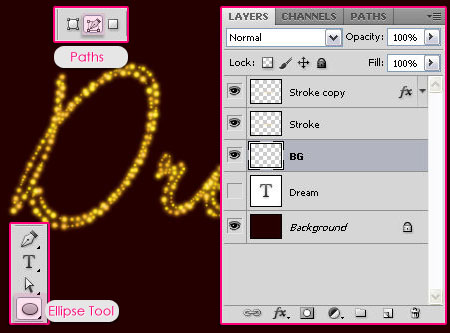
在文本周围绘制一个椭圆。 在路径和文本之间留出足够的距离以避免重叠。

打开路径面板,右键“描边路径”,选择“画笔”,确保“模拟压力”框未被选中。
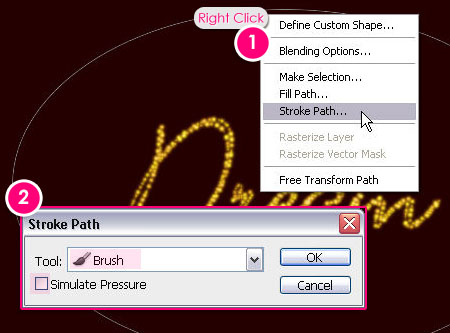
点击Enter / Return来取消路径。

双击BG图层添加一个简单的内发光,并将源更改为居中。
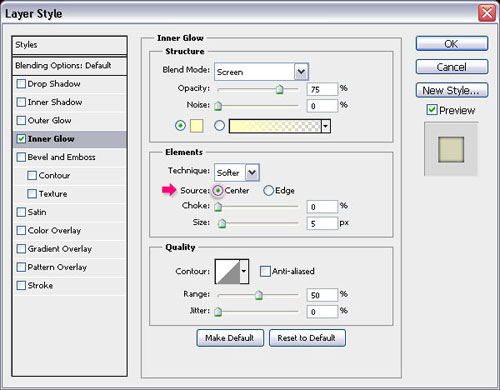
如果您认为某些区域不够饱满,可以使用画笔添加更多的闪光, 这是最后的结果。
本文为字体天下原创文章,转载请注明出处

骄阳如火,阵雨连连,不得不宅在室内的局面,似乎让百无聊赖的设计师更有时间在设计细节上投注更多的精力。不知道是不是夏日不适合做极简风的设计,更多设计师在过去一个月的设计中更倾向于在设计中加入更多的个性化的元素,这也使得我们在许多乍一看很极简的网页中,发现许多有趣的细节。下面我们要聊的三个设计趋势,可能会在炎热的8月中悄然流行。

在本教程中,我们将使用Photoshop图层样式和画笔来创建一个很好的光面文本效果,并附有一些关于字母的小提示。

五四青年节字体推荐

字语趣味像素|坦白局,五一最想去的地方?

号外号外,国风新字上线啦!